如何关闭谷歌浏览器输入框记忆功能?有用户反馈在使用谷歌浏览器的时候会记录自己之前的搜索记录,在输入关键词的时候会有相关的联想,这样存在泄露个人搜索信息的问题。如果你不喜欢这个功能,也可以手动将其关闭。具体的操作步骤,可以来看看下面小编分享的关闭谷歌浏览器输入框记忆功能的方法。

关闭谷歌浏览器输入框记忆功能的方法
1、点击谷歌浏览器右上方,“更多工具”--“清除浏览数据”(如图所示)。

2、关闭“清除浏览数据”页面,点击取消(如图所示)。
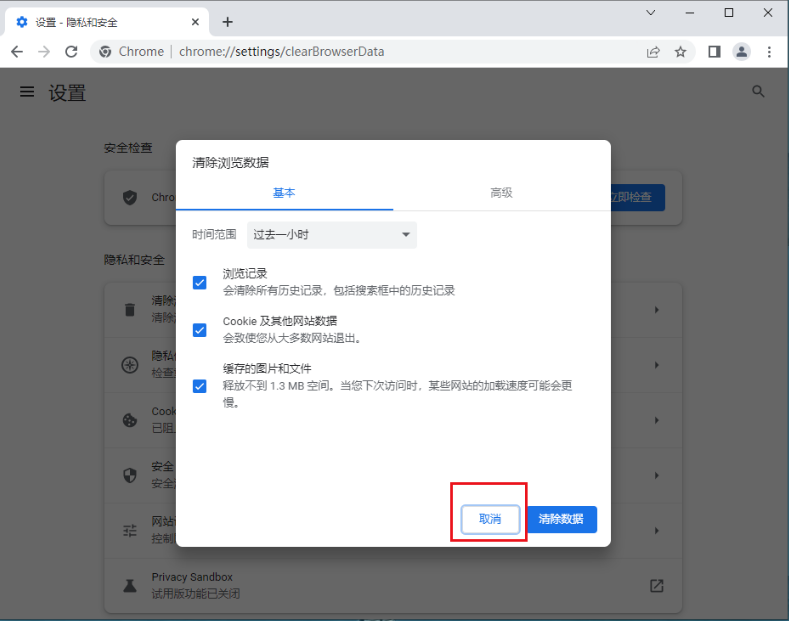
3、进入设置页面,下拉,找到高级,点击显示 “高级”设置(如图所示)。

4、下拉找到“密码和表单”设置项(如图所示)。

5、点击设置“自动填充设置”,关闭即可(如图所示)。
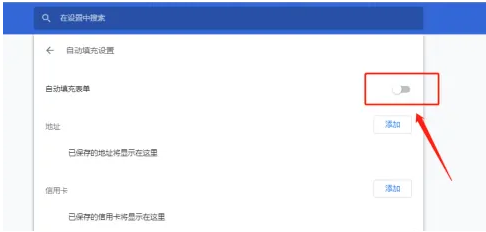
6、有的页面可能和小编的不一样,但是设置更改是一样的。如果是分几个显示的,可能如下方式。直接关闭就可以了(如图所示)。


上述就是谷歌浏览器官网分享的【如何关闭谷歌浏览器输入框记忆功能-关闭谷歌浏览器输入框记忆功能的方法】全部内容,希望能够帮助到需要的用户。



